
Satura rādītājs:
- Autors Lynn Donovan [email protected].
- Public 2023-12-15 23:50.
- Pēdējoreiz modificēts 2025-01-22 17:33.
Piesakieties ar saviem UT akreditācijas datiem:
- Lietotājvārds. Fac/personāls: [aizsargāts ar e-pastu] utk .edu. Studenti: [email protected] utk .edu.
- Parole: NetID parole.
- EAP metode: PEAP.
- 2. fāzes autentifikācija: MSCHAPV2.
- Sertifikāts: Neapstiprināt.
Kā arī izveidot savienojumu ar Utk WIFI?
Izveidojiet savienojumu UT
- Izvēlieties tīklu. UTK WiFi. Wi-Fi pieejams visā universitātes pilsētiņā, tostarp vairākas āra zonas, piemēram, prezidenta tiesa, humanitārās zinātnes un Eiresas zāles pagalms.
- Reģistrējiet savu ierīci. Lai iegūtu pilnīgu piekļuvi internetam, ierīce ir jāreģistrē. Lai reģistrētos, apmeklējiet vietni support.utk.edu.
Tāpat kā savā iPhone ierīcē pieteikties eduroam? Savienojuma izveide ar eduroam (iPhone, iPad, iPod-Touch)
- iOS sākuma ekrānā pieskarieties Iestatījumi, pēc tam Wi-Fi un pēc tam pieskarieties Eduroam.
- Kad tiek prasīts, ievadiet: Lietotājvārds: Jūsu [email protected], piemēram, [email protected] Parole: Jūsu NetID parole.
- Pieskarieties pie Pievienoties.
- Kad tiek prasīts pieņemt servera sertifikātu, pieskarieties pie Akceptēt.
Turklāt, kā labot eduroam?
Lai pārinstalētu eduroam wifi jums vispirms būs jānoņem/aizmirst eduroam klēpjdatorā vai ierīcē.
Pēc paroles atiestatīšanas atkārtoti instalējiet eduroam wifi
- Ierīcē atveriet lietojumprogrammu Iestatījumi.
- Atveriet Wi-Fi opciju.
- Izvēlieties eduroam un izvēlieties "aizmirst"
- Tagad jūs varat atkārtoti izveidot savienojumu ar eduroam, tāpat kā iepriekš.
Vai eduroam darbojas visur?
eduroam . eduroam (izglītības viesabonēšana) ir starptautisks viesabonēšanas pakalpojums lietotājiem pētniecības, augstākās izglītības un tālākizglītības jomā. Tas nodrošina pētniekiem, skolotājiem un studentiem vienkāršu un drošu piekļuvi tīklam, apmeklējot citu iestādi, nevis viņu pašu. Lietotāji darīt par lietošanu nav jāmaksā eduroam.
Ieteicams:
Kā pieteikties netapp konsolē?

Darbības Piekļūstiet mezgla sistēmas konsolei: Ja atrodaties mezgla komandā Ievadiet šo komandu SP CLI. sistēmas konsole. ONTAP CLI. sistēmas mezgla palaišanas konsole. Piesakieties sistēmas konsolē, kad tiek prasīts to darīt. Lai izietu no sistēmas konsoles, nospiediet Ctrl-D
Kā pieteikties Sophos Central Admin?

Sophos Central Admin var piekļūt vietnē https://central.sophos.com, izmantojot atbalstītas tīmekļa pārlūkprogrammas. Ja klientam ir konts un viņš vēlas mainīt akreditācijas datus: piesakieties vietnē https://central.sophos.com, izmantojot esošos akreditācijas datus
Kā pieteikties savā Seagate Personal Cloud?

Lai piekļūtu savam Personal Cloud, izmantojot savu iecienītāko tīmekļa pārlūkprogrammu. Atveriet tīmekļa pārlūkprogrammu un dodieties uz vietni topersonalcloud.seagate.com. Pierakstieties ar savu e-pasta adresi un paroli. Jūsu NAS OS ierīces ir norādītas sarakstā. Noklikšķiniet uz PersonalCloud, kuram vēlaties piekļūt
Kā es varu pieteikties SAP licencei no OS līmeņa?
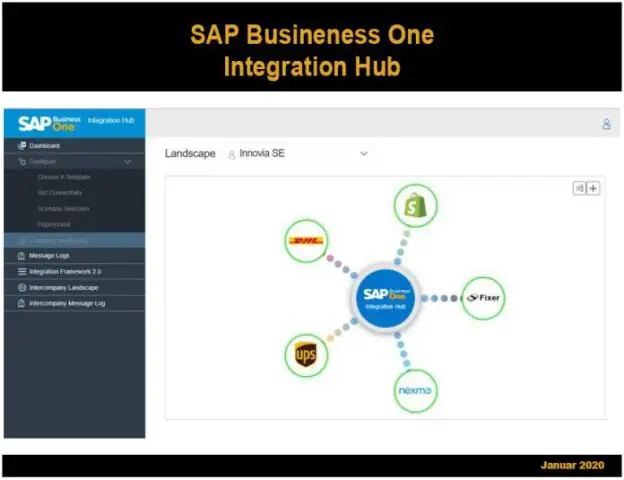
Instalējiet SAP licenci no OS līmeņa (SAPLICENSE) SAP SISTĒMAS NOSAUKUMS = PRD. Norādiet savu unikālo sistēmas identifikāciju: ja neesat norādījis sistēmas numuru, vienkārši nospiediet taustiņu Enter. SYSTEM-NR = norādiet savu aparatūras atslēgu: HARDWARE KEY = D1889390344. Norādiet instalācijas numuru: INSTALLATION NO = 0005500021. Norādiet savu derīguma termiņu: EXPIRATION_DATE [GGGGMMDD] = 99991231
Kā pieteikties savā Microsoft Office portālā?

Office Online atveriet vietni www.Office.com un augšējā labajā stūrī atlasiet Pierakstīties. Ievadiet savu e-pasta adresi un paroli. Tas var būt jūsu personīgais Microsoft konts vai lietotājvārds un parole, ko izmantojat savā darba vai mācību iestādes kontā
